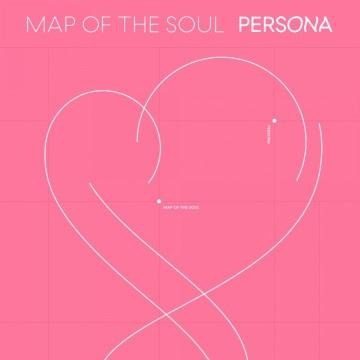티스토리 뷰
무료 전차책+도서관정보 : 리브로피아 후기
어플 이름에 무료 전자책이 있지만 개인적으로는 전자책은 리디북스나 밀리의 서재 같은 게 더 편할 것 같아요.
리브로피아는 실제 책을 빌릴 때 아주아주 간편하고 아주아주 유용합니다!
제가 강추하는 어플이에요!>♡<
구글 플레이스토어에서 '리브로피아'로만 검색해도 나옵니다.
여러 기능이 있을테지만 제가 강추하는 기능은 이겁니다.
무인대출!!
학생 때는 학교 도서관도 있고 공부하느라 지역 도서관도 많이 갔었죠.
크다 보니 직장에 도서관이 있는 경우를 제외하고는 거의 안 가게 되더라구요.
책은 읽고 싶은데 도서관까지 다녀오는 게 귀찮아서 미루고 미루다가 결국 안 읽는 경우가 많았어요.
서점 가서 베스트셀러 한두 권 사서 읽는 거 아니면 읽는 책이 거의 없었죠.
교보e북도 사용 중인데 이건 대출 기능이 아니라 전자책을 사는 거예요.
어떤 책이 소장 가치가 있는지 한번 읽어보고 구매하는 저에게는 그닥 유용한 어플은 아니었어요.
그리고 동작도 좀 막히는 경우가 있어서 아주 가끔 이용합니다.
그에 반해 리브로피아는 정말 강추하는 어플이에요.
무인대출 외에도 각 도서관 열람좌석 정보도 알 수 있고, 상호대차도 신청할 수 있습니다.
다른 사람이 대출 중인 책 예약도 가능하고, 제가 대출 중인 책 연장도 가능해요.
도서관에 가야만 할 수 있던 거의 모든 걸 리브로피아 하나로 할 수 있는 거죠!
>♡<
저는 이게 제가 사는 구에 한해서 되는 거라고 생각했어요.
포스팅 올리려고 알아보니까 전국구더라구요.ㅋㅋ
제가 제 동네 도서관만 등록해놨던 거였어요.ㅋㅋ
그럼 기능과 사용방법 알려드릴게요.
1. 리브로피아 기능(리브로피아로 대출하기)
1) 무인대출
제가 강추하는 기능입니다!
무인대출은 가까운 지하철역이나 지정 장소로 책이 배달되는 시스템이에요.
요즘 같은 코로나 시대에 사람 접촉 없이 책을 대출하고 반납할 수 있죠.
그리고 조금 멀리 있는 도서관이라도 우리 지역 내에 있다면(구 단위일 거예요), 내 집에서 가장 가까운 지정 장소에서 책을 받을 수 있습니다.
대출 신청한 책이 지정장소에 도착하면 몇 번 사물함에 있으니 언제까지 찾아가라고 장소와 기간을 문자로 알려줍니다.
출퇴근 길이나 외출했다 돌아오는 길에 살짝 들러서 찾아오면 돼요.
반납도 대출했던 지정장소로 가서 쉽게 반납할 수 있습니다.
이 리브로피아 어플만 있으면 돼요!
2) 상호대차
이 도서관에 없는 책이 다른 도서관에 있다면?
상호대차가 안 되는 경우라면 책이 있는 도서관까지 가야 하죠.
그치만 상호대차가 있어서 우리는 가까운 도서관에서 책 대출을 신청하고 책이 해당 도서관에 오기를 기다리면 됩니다.
오프라인에서는 신청서를 쓰고 기다려야 하는데, 리브로피아에서는 '상호대차' 버튼만 누르면 바로 신청돼요.
원래도 편한 기능이지만 온라인으로 간편하게 신청할 수 있으니 더 좋죠.
3) 열람실 빈 자리 조회
대학도서관이나 열람실이 있는 도서관들은 열람실에 남아있는 자리가 몇 자리인지 조회할 수 있습니다.
대학교는 각 대학교마다 어플이나 시스템이 따로 있겠지만, 리브로피아와도 연동되어 있나 봐요.
공부하는 학생들에게는 정말 유용한 기능으로 보입니다.
이밖에도 다른 기능들이 있겠지만 제가 본 기능 중 가장 유용할 것 같은 기능만 알려드렸어요.
이제 사용방법 알려드릴게요.
2. 리브로피아 사용 방법
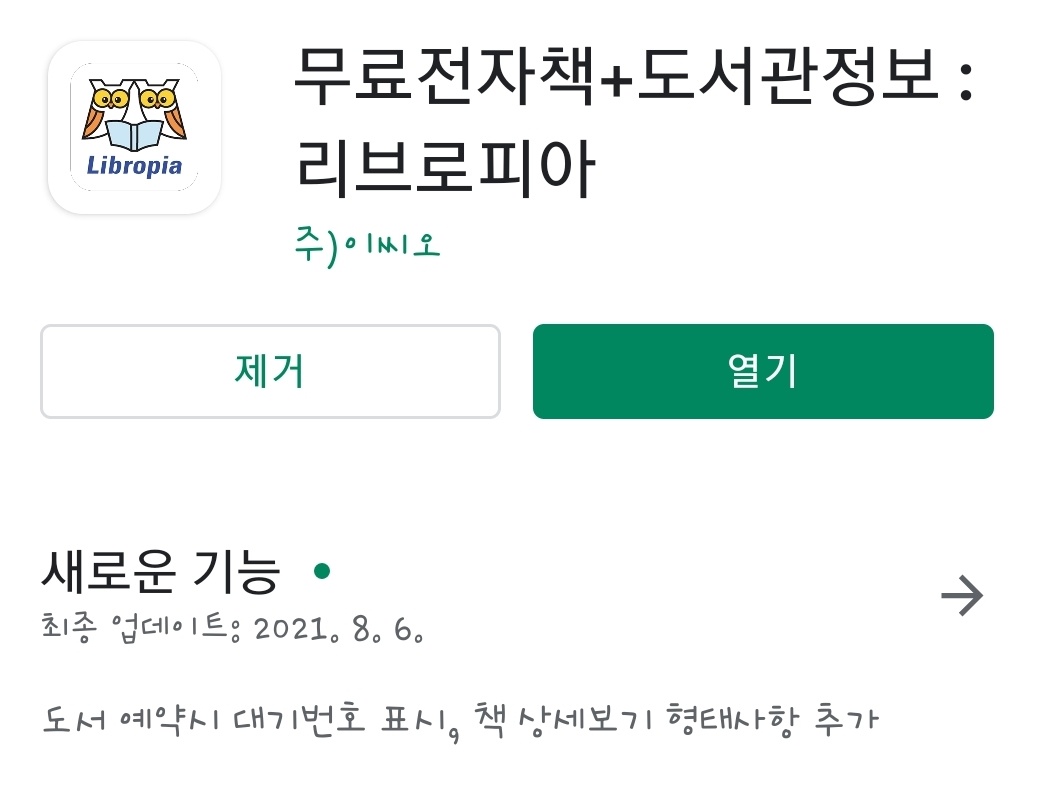
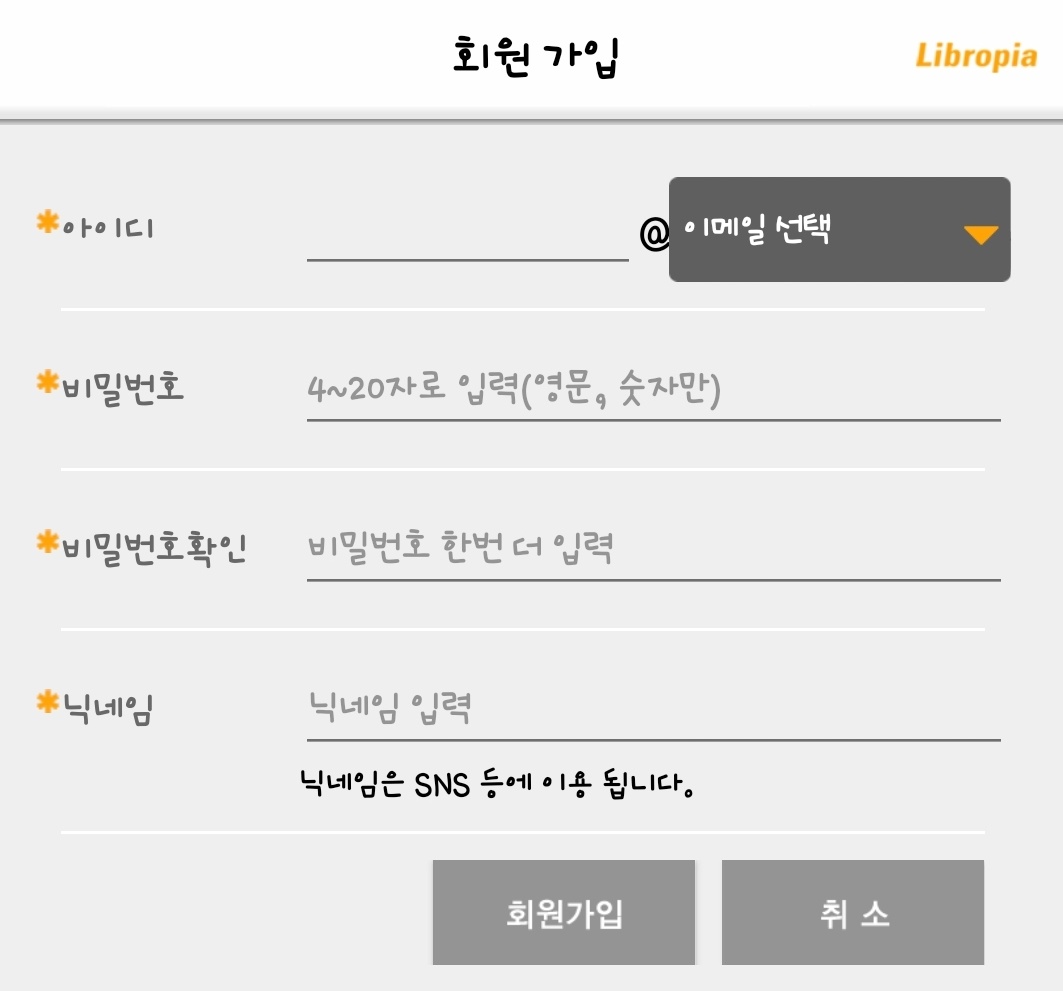
구글 플레이스토어에서 다운받으시면 되고, 왼쪽처럼 생겼어요.
회원가입은 이메일 말고는 아무 정보도 요청하지 않습니다.
각 도서관을 인증할 때, 그 도서관의 회원정보를 추가로 입력하는 시스템이에요.
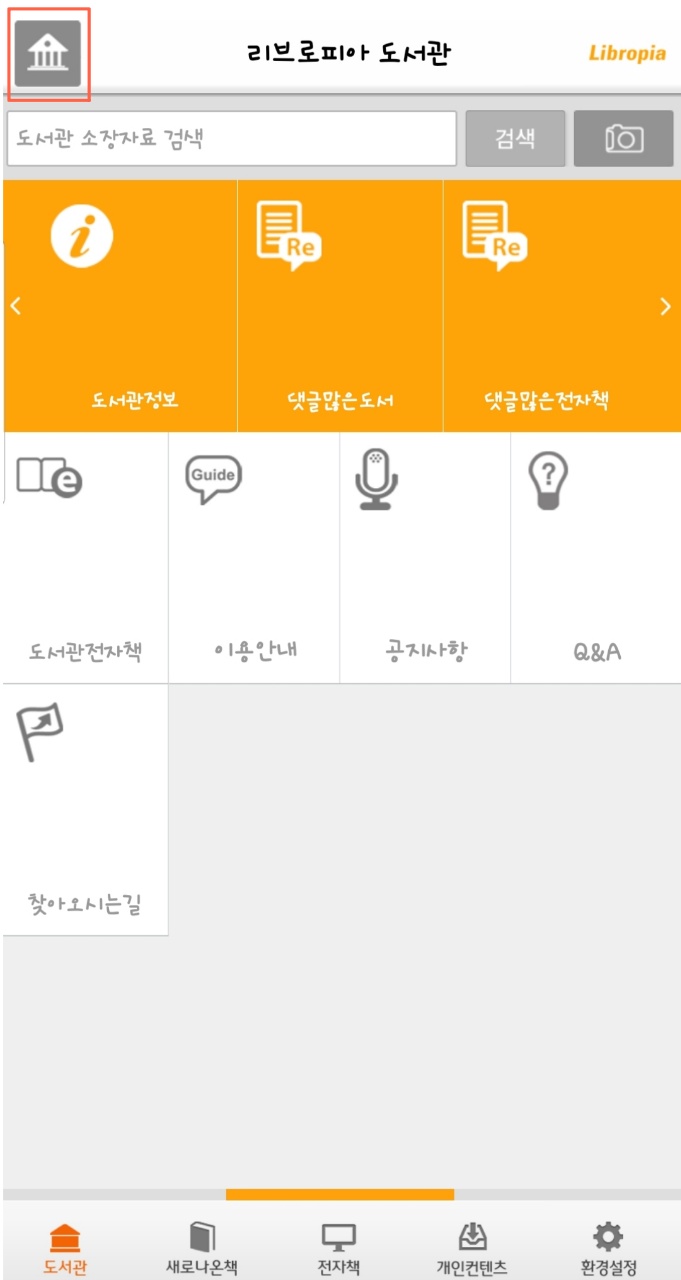
기본 화면입니다.
왼쪽 위에 집 모양이 있어요. 아마 도서관을 나타내는 것 같아요.
누르면 도서관을 등록할 수 있는 곳이 나옵니다.
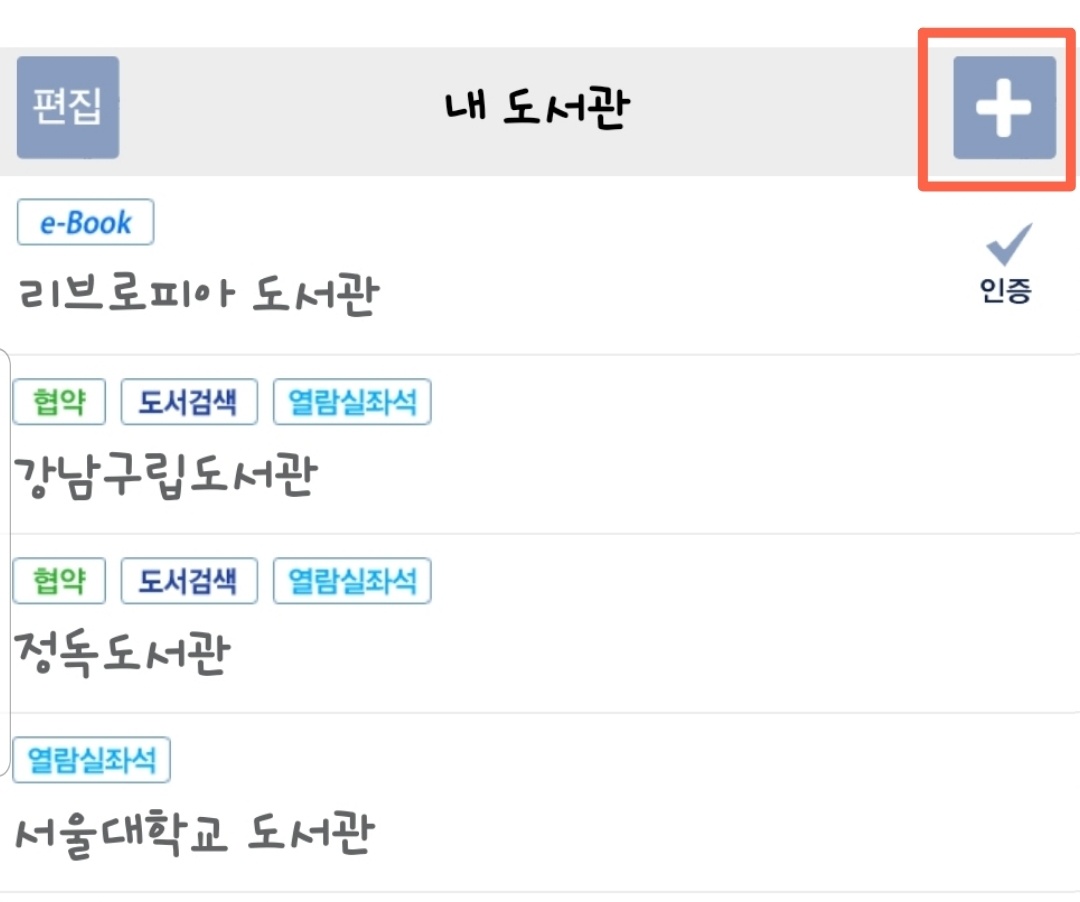
오른쪽 + 누르면 지도가 나옵니다.
지도에서 검색해도 되고, 직접 도서관 이름을 검색해도 됩니다.
서울대생은 절대 아니구요 그냥 예시로 보여드리려고 우리나라 대표 대학교 도서관 등록한 거예요.ㅋㅋ
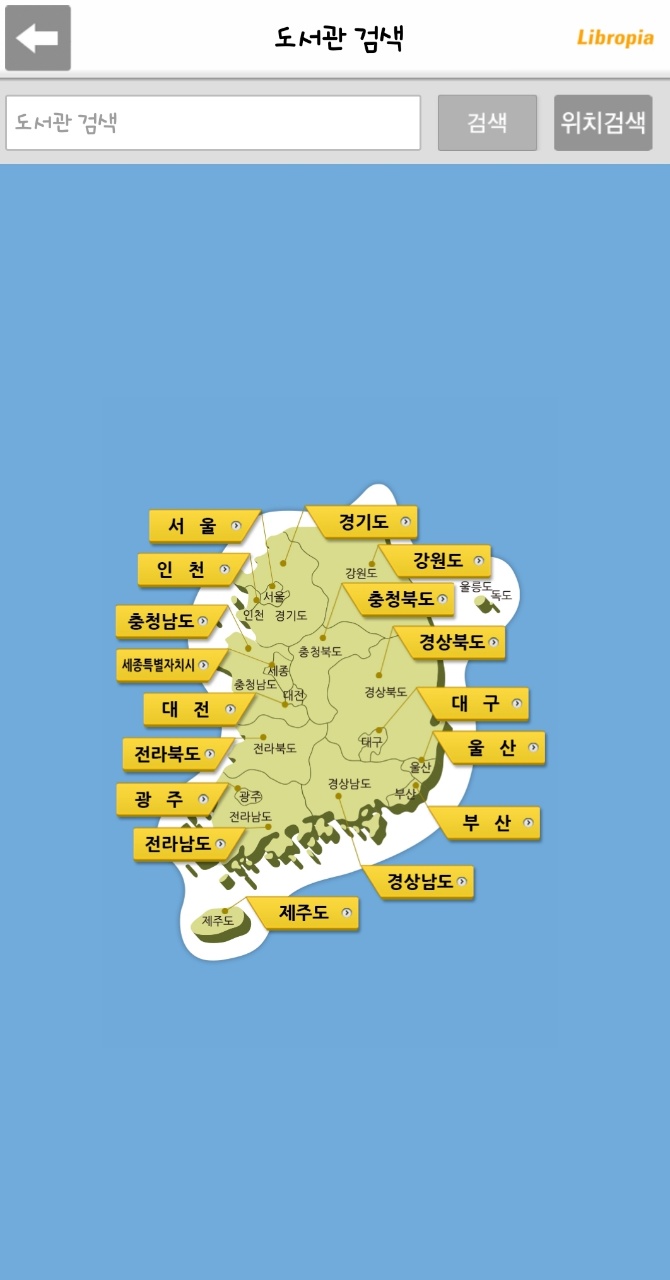

만약 도서관을 잘못 등록했다면?
역시 화면 왼쪽 위 집 모양으로 가셔서, 또 화면 왼쪽 위 '편집'을 누르면 됩니다.
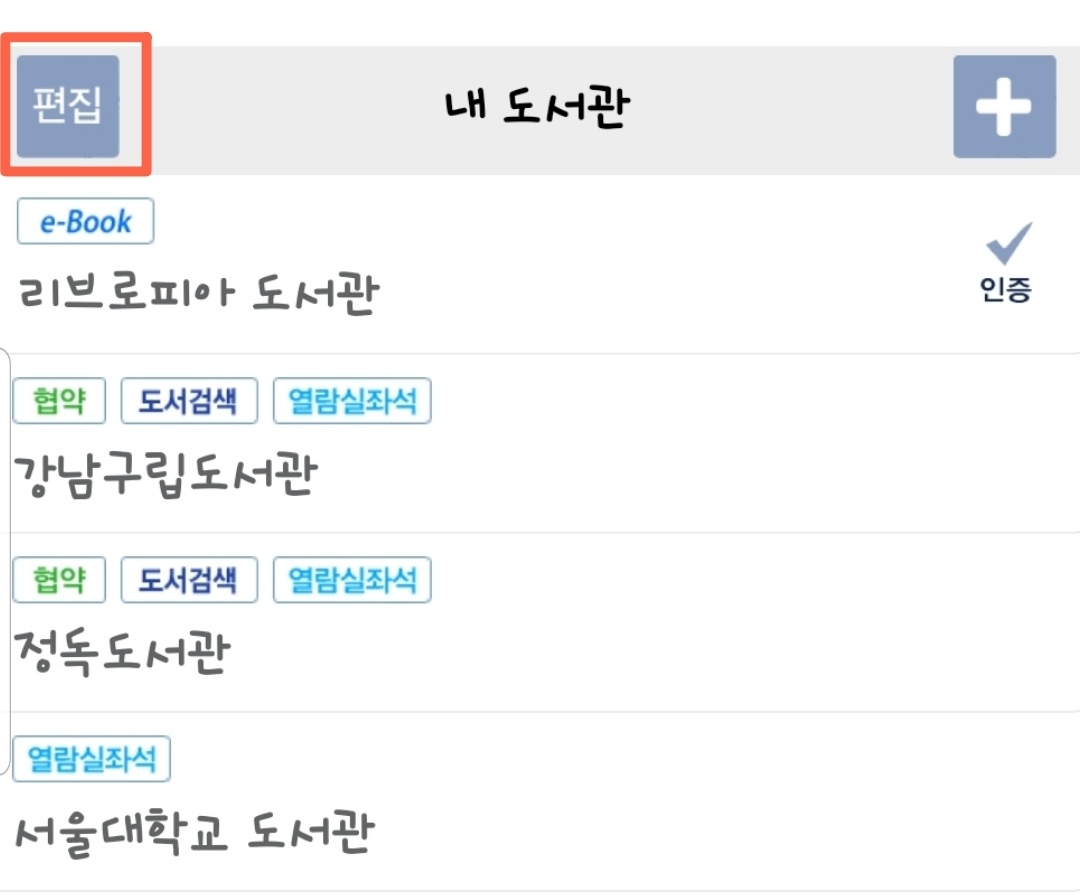

편집을 누르면 오른쪽 그림처럼 삭제 버튼이 나와요.
이용하는 도서관이 아니라면 삭제 누르면 됩니다.
대출이 가능한 곳과 열람석만 확인할 수 있는 곳에 따라 화면이 조금 달라요.
아래에서 보여드릴게요.
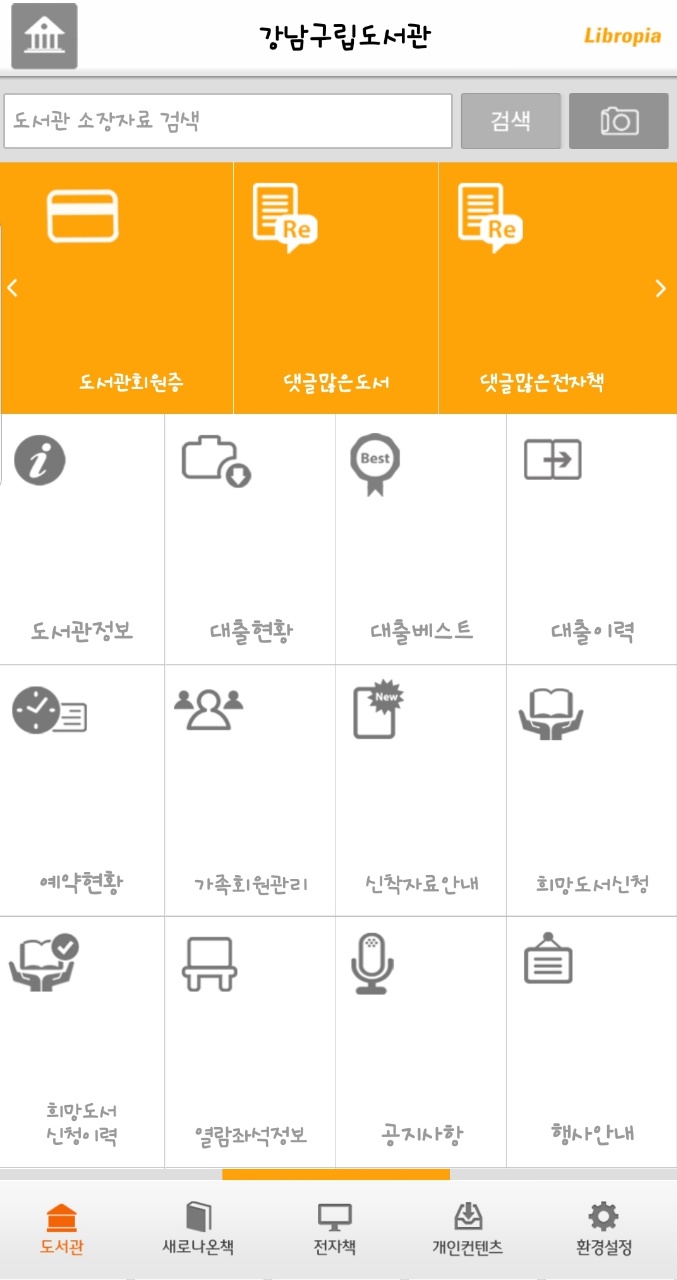
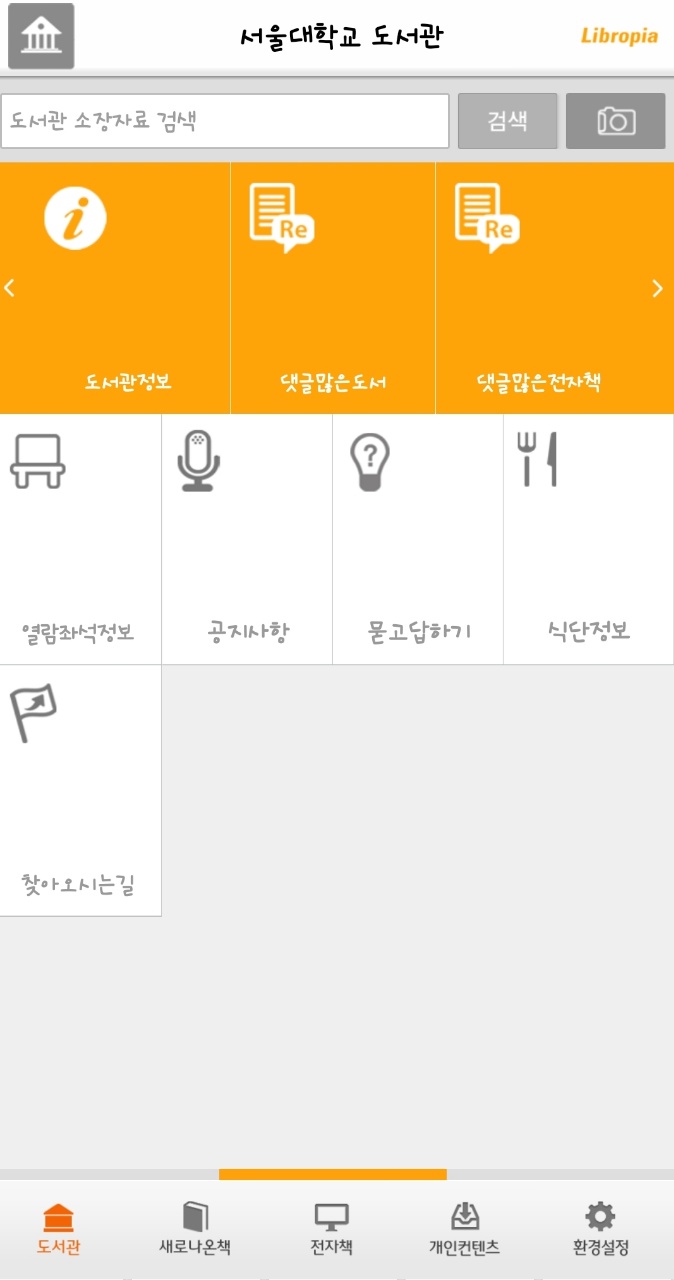
왼쪽이 대출이 가능한 도서관 화면이고, 오른쪽이 대출은 안 되고 열람실 자리만 확인 가능한 도서관입니다.
서울대학교 도서관에서도 대출이 가능하지만 일반적으로 대학교 도서관은 리브로피아에서는 대출이 안 되는 것 같아요.
다른 대학교 도서관도 등록해봤는데 도서 조회가 안 되더라구요.
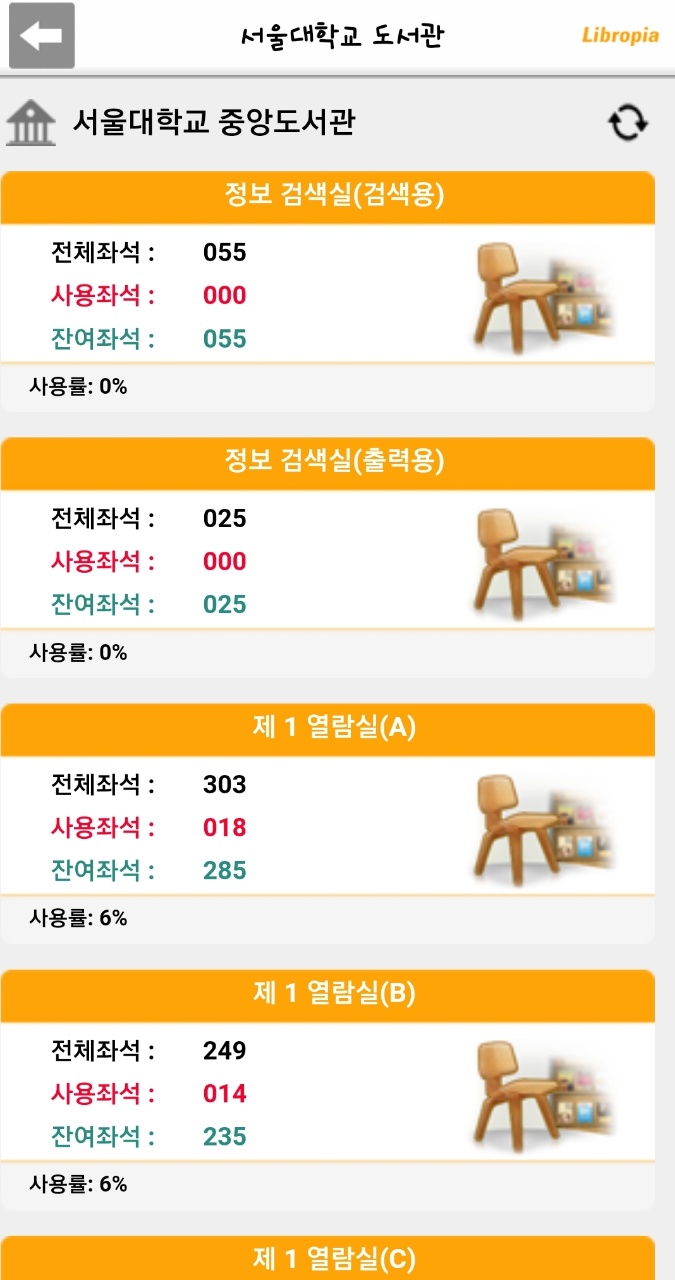
열람실 자리는 이런 식으로 나옵니다.
위치까지는 안 나오고 자리가 몇 자리 있다 정도만 나오나 봐요.
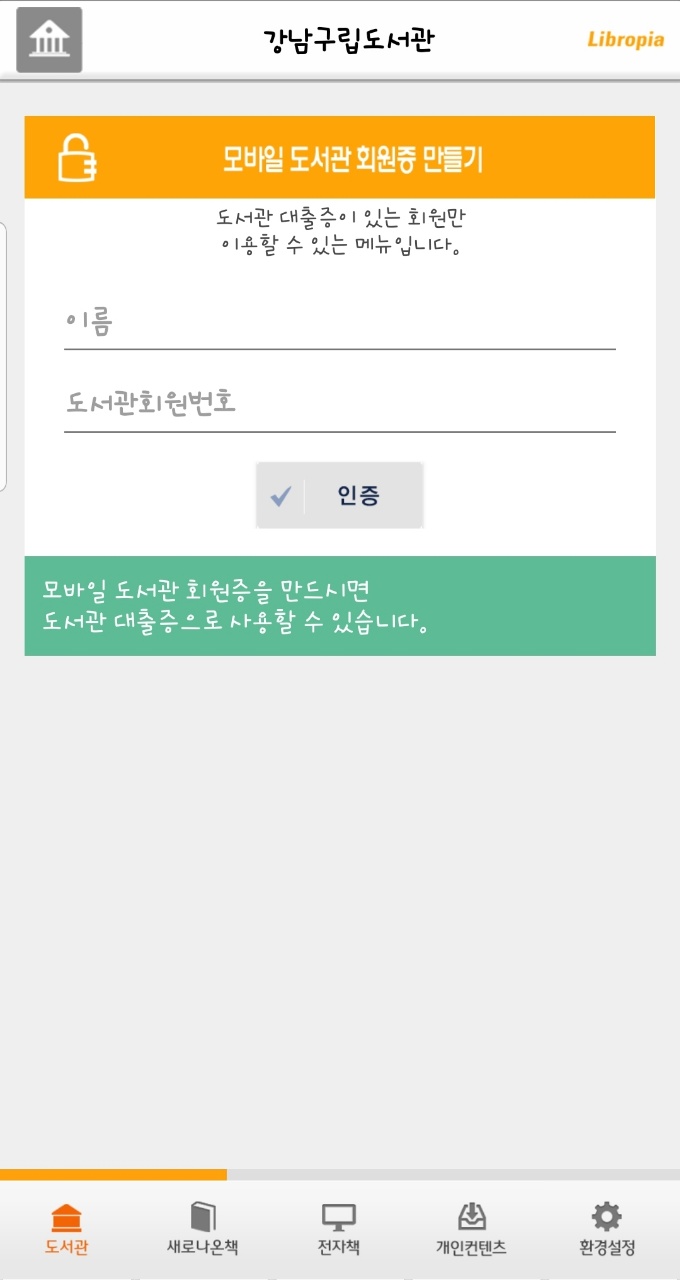
실제로 대출 가능한 도서관도 도서 조회를 하고 대출을 하려면 해당 도서관 회원증을 등록해야 합니다.
이름과 도서관 회원번호를 입력하면 도서관 회원증을 이미지로 열 수 있어요.
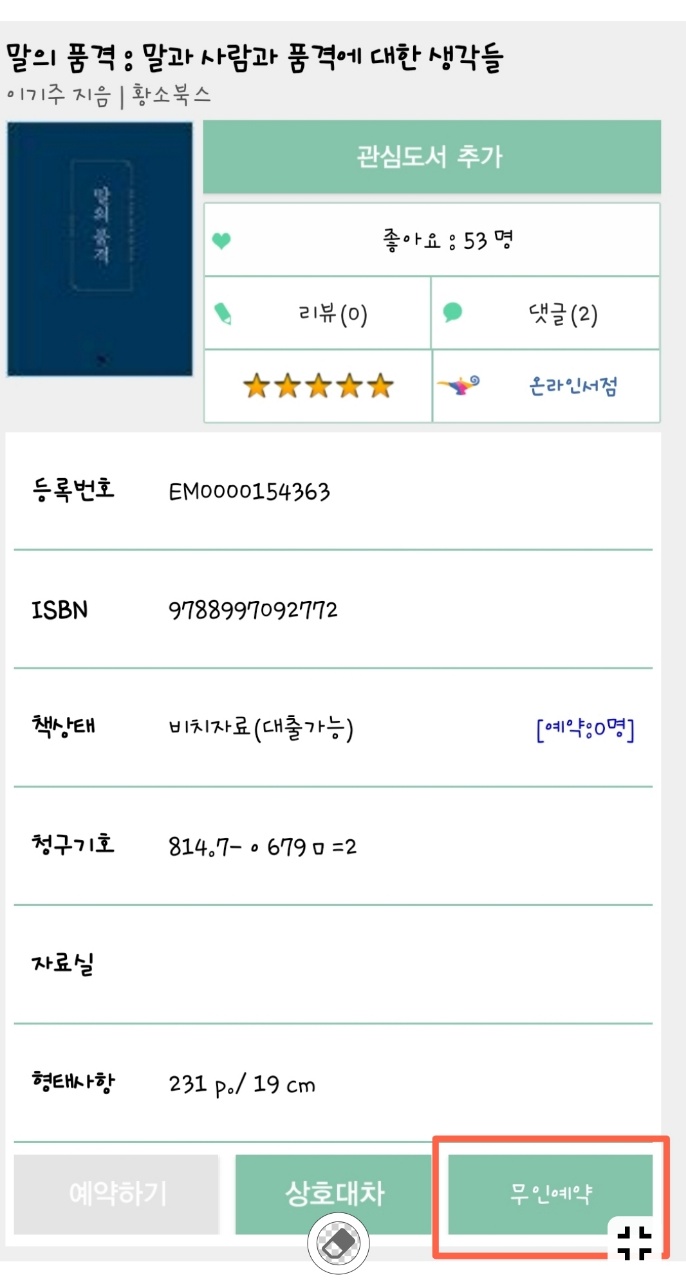
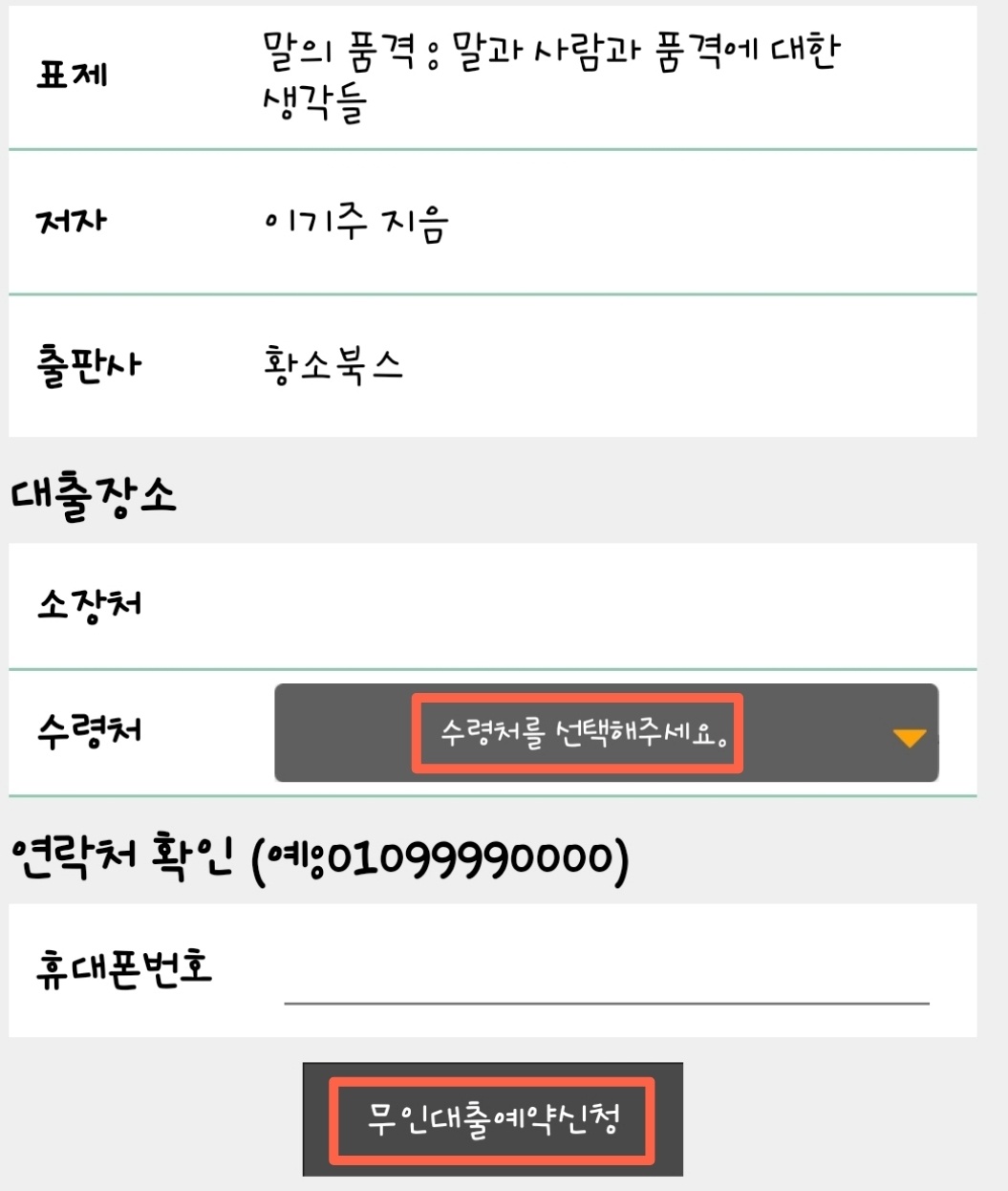
도서대출 화면입니다.
예약하기 버튼은 현재 다른 사람이 대출 중일 때만 활성화됩니다.
무인예약을 누르면 오른쪽처럼 수령처를 선택하라고 나와요.
편한 곳으로 선택하고 무인대출예약신청을 누르면 대출완료!
어느 사물함에 있으니 언제까지 찾아가라는 문자를 기다리면 됩니다.
진짜 유용한 어플이에요.
처음 이용하는 도서관이라면 해당 도서관에 직접 가서 회원가입을 하고 회원증을 만들어야 하지만, 모든 오프라인 절차를 없앨 수는 없죠.
이미 회원증을 만들어놓은 도서관이라면 아주 쉽게 도서를 빌릴 수 있습니다.
그럼 다들 좋은 책 읽고 마음에 행복감 쌓으시길 바랍니다.^^
'모바일 어플 후기' 카테고리의 다른 글
| H 포인트 간단 후기 및 추천 (0) | 2021.08.23 |
|---|---|
| 간단하고 정확하게 알아봐요. 구글 계정 삭제 (0) | 2021.08.23 |
| 다 알아보자~ 구글 플레이스토어 결제수단 (0) | 2021.08.23 |
| 다 알아보자! 카카오톡 프로필 뮤직 (0) | 2021.08.22 |
| 아주 쉬운 인스타그램 탈퇴 (0) | 2021.08.21 |
- Total
- Today
- Yesterday
- 모바일그림판
- 멜론이용권해지
- 심플강화어플
- 알라딘중고책팔기
- 네이버2단계인증
- T데이
- 카톡프로필뮤직
- 따릉이블루투스
- 멜론정기권해지
- 인스타그램탈퇴
- 칭찬스티커어플
- 스티커앱
- 플레이스토어결제수단삭제
- 구글계정삭제
- 구글플레이스토어결제수단
- 멜론이용권해지루트
- 구글계정복구
- 인스타그램계정삭제
- 다음2단계인증
- 멜론중도해지
- 미세먼지어플
- H포인트퀴즈
- 무인도서대출
- 유튜브프리미엄해지
- 투명배경메모장
- 모바일가계부
- JPG를PDF로
- 심플칭찬스티커
- 모바일스캔
- 유튜브프리미엄가격
| 일 | 월 | 화 | 수 | 목 | 금 | 토 |
|---|---|---|---|---|---|---|
| 1 | 2 | 3 | 4 | |||
| 5 | 6 | 7 | 8 | 9 | 10 | 11 |
| 12 | 13 | 14 | 15 | 16 | 17 | 18 |
| 19 | 20 | 21 | 22 | 23 | 24 | 25 |
| 26 | 27 | 28 | 29 | 30 | 31 |